- Autor Jason Gerald [email protected].
- Public 2023-12-16 10:58.
- Zadnja izmjena 2025-01-23 12:08.
Dijagrami toka idealni su program za razbijanje teško razumljivih procesa u skup lakih koncepata. Stvaranje pravog dijagrama toka uravnotežit će informacije potrebne za njihovo prenošenje i lakoću s kojom se mogu prenijeti. Slijedite ovaj vodič za stvaranje dijagrama toka u Excelu i Wordu.
Korak
Metoda 1 od 3: Dizajniranje koncepta
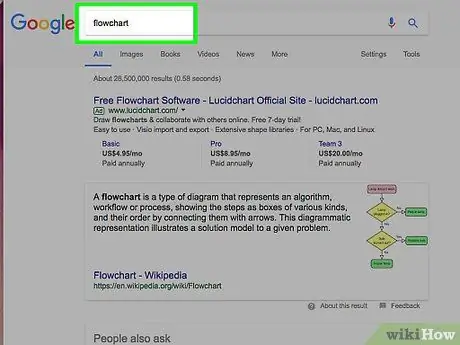
Korak 1. Zapišite osnovni koncept
Ključ uspješnog dijagrama toka je da se lako čita. Pobrinite se da su osnovni koncepti zapisani i da se razvoj između koncepata objasni jednostavnim koracima.
Pobrinite se da imate posebnu krajnju tačku na planu grafikona. To će vam olakšati čitanje grafikona
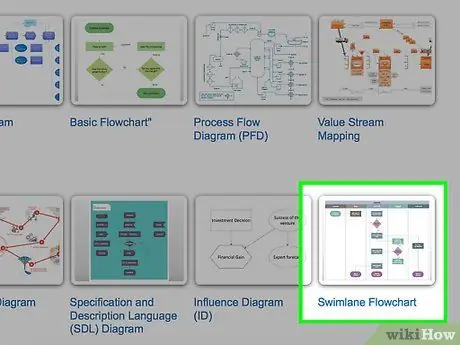
Korak 2. Odlučite da li ćete izabrati standardni format ili format za plivanje
Standardni dijagrami toka raščlanjuju procese prema ključnim konceptima i potrebnim radnjama. Ako imate više grupa uključenih u proces na dijagramu toka, format Swilanena može vam pomoći da naznačite ko bi to trebao učiniti. Svaki korak dijagrama toka smješten je u “traku” (poznatu i kao putanja) grupe odgovorne za izvršavanje zadatka (marketing, prodaja, HR, itd.).
- Swimlane obično ima vodoravni ili okomiti format. Početna točka je gornji lijevi kut grafikona.
- Swimlane može biti teško dizajnirati ako postoji nekoliko koncepata koji moraju putovati naprijed -natrag između odjela. Ovo će poremetiti grafikon.
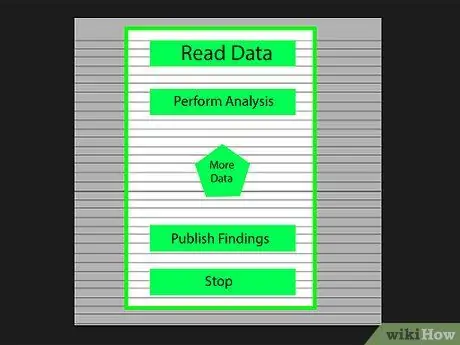
Korak 3. Kreirajte dijagram toka
Prije nego počnete dizajnirati dijagram toka sa softverom, nacrtajte ga na komadu papira. Postavite nacrt počevši od vrha i proširite grafikon ispod njega.
- Većina dijagrama toka radi na osnovnim binarnim principima. U trenutku kada dođe do procesa varijacije, čitatelju se postavlja pitanje da ili ne (poznato i kao da ili ne). Odgovor će čitatelja uputiti na odgovarajući koncept.
- Koristite različite oblike za predstavljanje različitih vrsta koncepata ili odluka. Dodavanje vizualnih znakova pomoći će čitanju i razumijevanju.
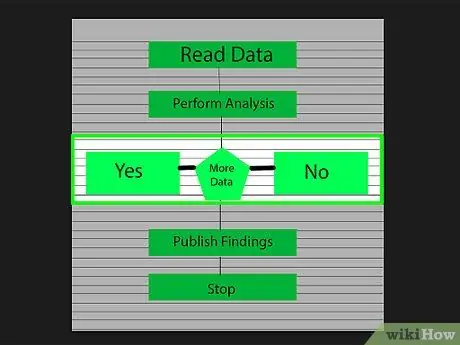
Korak 4. Izolirajte složene procese
Ako područja dijagrama toka postanu previše gusta, podijelite podprocese u novi dijagram toka. Dodajte okvir kao referencu potprocesa u originalni dijagram toka i dopustite čitatelju da se vrati dok prolazi kroz prošireni odjeljak.
Metoda 2 od 3: Kreiranje dijagrama toka u Excelu
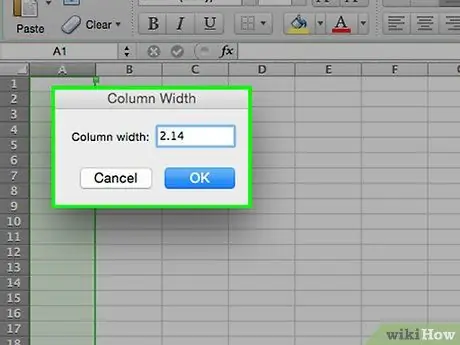
Korak 1. Napravite rešetku
Excel radni listovi su prema zadanim postavkama oblikovani tako da imaju ćelije koje su šire nego što su visoke. Da biste bili ujednačeni, postavite veličinu ćelije na kvadrat. Da biste to učinili, kliknite gumb Odaberi sve ćelije koje se nalazi u gornjem lijevom kutu radnog lista.
- Desnom tipkom miša kliknite naslov svakog stupca i u izborniku odaberite Širina stupca. Unesite 2.14 u polje i pritisnite Enter. Ovo će sve ćelije pretvoriti u savršen kvadrat.
- Aktivirajte Snap to Grid iz izbornika Align na Layout ili Layout Page Layout. Ovo će učiniti da se stvorenom objektu promijeni veličina tako da se uklopi u mrežu, te će stvoriti jednoličan oblik.
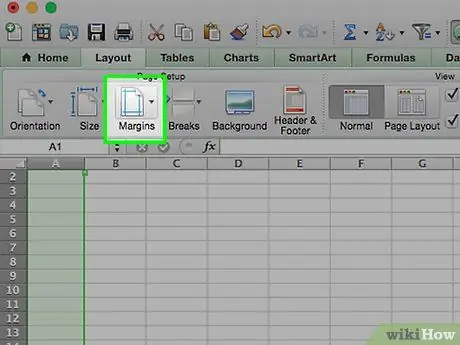
Korak 2. Podesite margine
Ako izvozite radni list u Word ili neki drugi program, provjerite jesu li linije margina poravnate. Pomoću menija Margins na stranici Layout ili Layout postavite margine tako da odgovaraju softveru za izvoz grafikona.
Orijentaciju dokumenta (portret ili pejzaž) možete prilagoditi pomoću menija Orijentacija na kartici Raspored. Dijagram toka koji ide slijeva nadesno trebao bi biti u vodoravnom formatu
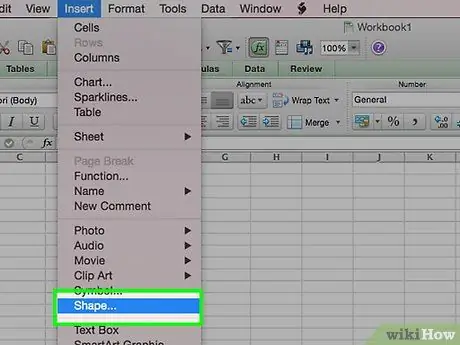
Korak 3. Kreirajte oblik
Kliknite karticu Umetanje i odaberite izbornik Oblici. Odaberite oblik koji želite stvoriti, a zatim pomoću miša nacrtajte veličinu okvira. Nakon stvaranja oblika, možete promijeniti njegovu boju i stil linije pomoću alata na kartici Oblikovanje koja se otvara.
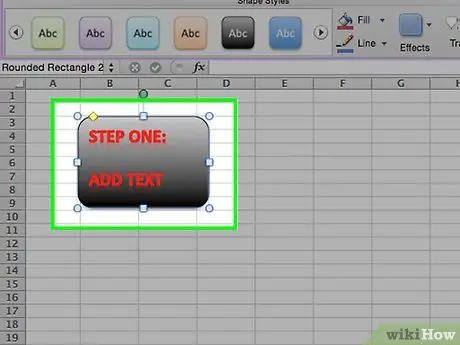
Korak 4. Dodajte tekst
Da biste tekstu dodali tekst, kliknite na središte oblika i počnite tipkati. Font i stil možete postaviti na kartici Početna. Neka tekst bude kratak i sažet i neka se lako čita.
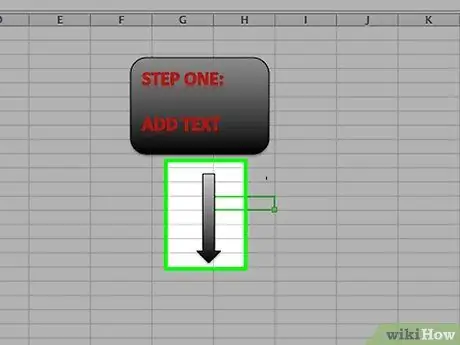
Korak 5. Povežite sve oblike
Otvorite meni Oblici na kartici Umetanje. Odaberite stil linije koji najbolje odgovara vašim potrebama. Zadržite pokazivač miša iznad prvog oblika. Vidjet ćete mali crveni okvir na kraju koji pokazuje gdje se linije mogu spojiti.
- Počnite liniju u crvenom kvadratu i povucite je do drugog oblika.
- Na drugom obliku pojavit će se crvene kutije. Krajnju točku postavite na liniju jednog od okvira.
- Svi obrasci su sada povezani. Ako pomaknete oblik, linije će ostati povezane i prilagoditi se pravom kutu.
- Dodajte komentare na povezujuću liniju unosom tekstualnog okvira dostupnog na kartici Umetanje.
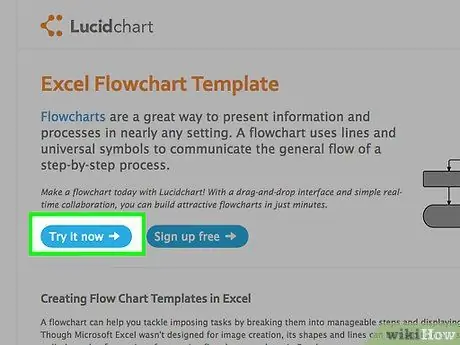
Korak 6. Preuzmite predložak
Umjesto stvaranja dijagrama toka od nule, možete koristiti različite Excel predloške i čarobnjake koji su dostupni besplatno ili se plaćaju na internetu. Većina ovih predložaka uštedjet će vam vrijeme na crtanju.
Metoda 3 od 3: Kreiranje dijagrama toka u programu Word
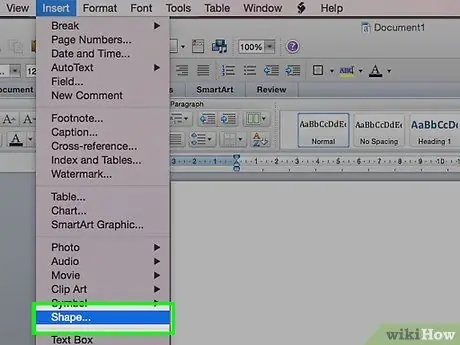
Korak 1. Umetnite platno
Najlakši način za stvaranje dijagrama toka u Wordu je prvo stvoriti platno. S platnom ste slobodniji u radu s oblicima za crtanje i dopuštate neke funkcije koje inače nisu dostupne, poput povezivanja linija.
Kliknite na karticu Insert. Odaberite izbornik Oblici, a zatim pri dnu menija kliknite Novo platno za crtanje. U dokumentu će se pojaviti isprekidana linija platna. Veličinu platna možete prilagoditi promjenom ugla
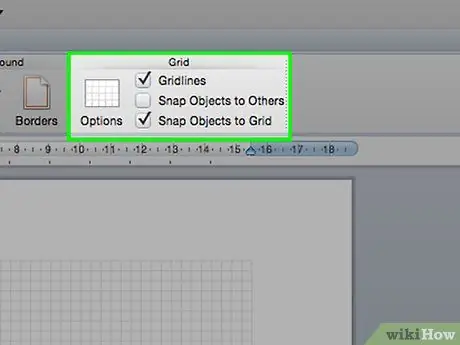
Korak 2. Aktivirajte mrežu
Pomoću rešetke možete stvoriti jednoličan oblik. Da biste ga aktivirali, kliknite na platno kako biste ga aktivirali. Na kartici Oblikovanje kliknite Poravnaj, a zatim odaberite Postavke mreže. Potvrdite okvire za prikaz linija mreže i poravnavanje oblika.
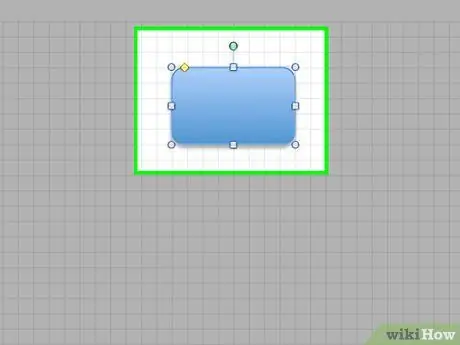
Korak 3. Kreirajte oblik
Na aktivnom platnu odaberite karticu Umetanje i kliknite izbornik Oblici. Odaberite oblik koji želite dodati. Mišem nacrtajte oblik željene veličine. Nakon stvaranja oblika, možete promijeniti njegovu boju i stil linije pomoću alata na kartici Oblikovanje koja se otvara.
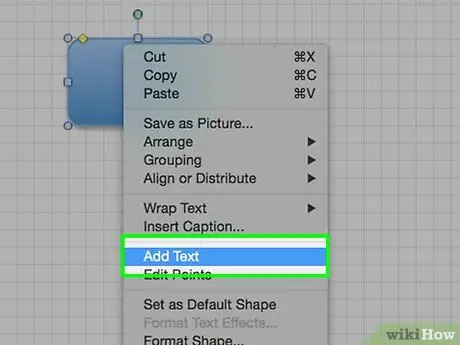
Korak 4. Dodajte tekst
Da biste dodali tekst u oblik u programu Word 2007, desnom tipkom miša kliknite na njega i odaberite Dodaj tekst s izbornika. Za Word 2010/2013, samo kliknite na oblik i počnite upisivati u njega. Font i stil možete postaviti na kartici Početna.
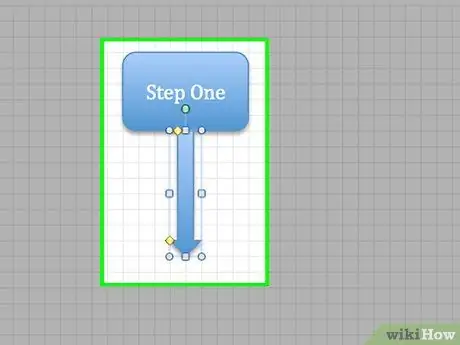
Korak 5. Povežite oblike
Otvorite meni Oblici na kartici Umetanje. Odaberite stil linije koji najbolje odgovara vašim potrebama. Zadržite pokazivač miša iznad prvog oblika. Vidjet ćete male kutije na krajevima koje pokazuju gdje se linije mogu spojiti.
- Započnite liniju unutar okvira, a zatim je povucite do drugog oblika.
- Mali kvadratići pojavit će se na rubovima drugog oblika. Krajnju točku postavite na liniju jednog od okvira.
- Svi obrasci su sada povezani. Ako pomaknete oblik, linije će ostati povezane i prilagoditi se pravom kutu.
- Dodajte komentare na povezujuću liniju unosom tekstualnog okvira dostupnog na kartici Umetanje.






